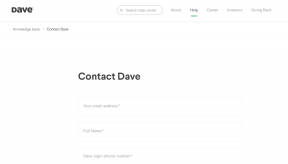2 efektīvi veidi, kā spēlēt iMessage spēles operētājsistēmā Android — TechCult
Miscellanea / / August 08, 2023
Lietotne Messages ļauj iOS lietotājiem spēlēt sociāli saistošas un interaktīvas spēles savos iPhone tālruņos. Šīs spēles var viegli koplietot sarunās un pārsniegt parastos ierobežojumus. Tā rezultātā tādi Android lietotāji kā jūs, iespējams, vēlēsies izbaudīt līdzīgu pieredzi. Tomēr pastāv izaicinājums, jo šīs spēles galvenokārt ir paredzētas Apple ierīcēm. Tāpēc izpētīsim dažādus risinājumus, kā spēlēt iPhone iMessage spēles operētājsistēmā Android.
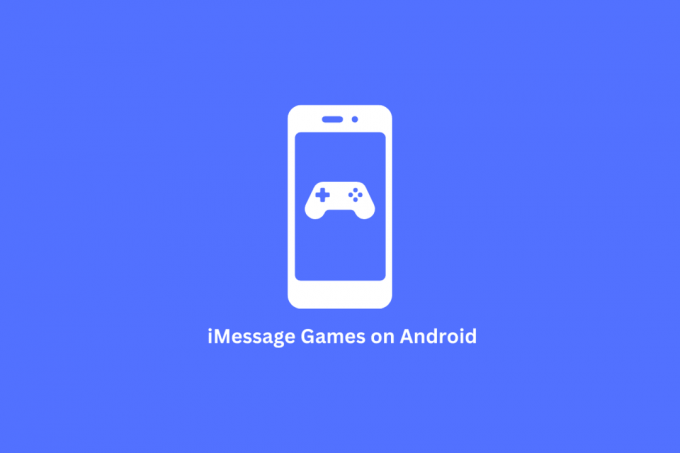
Satura rādītājs
2 efektīvi veidi, kā spēlēt iMessage spēles operētājsistēmā Android
Ziņojumi ir iOS lietojumprogramma, kas galvenokārt paredzēta iPhone un Mac lietotājiem. Tas ļauj iOS lietotājiem nosūtīt tekstu, videoklipus un attēlus saviem kontaktiem. Atšķirīga iMessage iezīme ir tās spēles, kas sagādā baudījumu jūsu sarunām. Šīs spēles jūsu tērzēšanai piešķir aizrautību un jautrību.
Tomēr, ja izmantojat operētājsistēmu Android OS, lietotne Ziņojumi jūsu operētājsistēmā nebūs pieejama, tādējādi neļaujot piekļūt iMessage spēlēm. Lai gan šīs spēles kopumā nav pieejamas Android viedtālruņos, joprojām varat izmantot trešo pušu lietojumprogrammas, lai izveidotu savienojumu ar Mac serveri. Šis savienojums ļauj izbaudīt iMessage funkcijas un spēles savā Android ierīcē.
Nākamajās metodēs mēs izskaidrosim darbības, kas palīdzēs jums saprast, kā spēlēt iPhone iMessage spēles Android ierīcē.
1. metode: izmantojiet lietojumprogrammu weMessage
Lietotne weMessage ļauj piekļūt iMessage funkcijām jūsu Android tālrunī. Tas ietver pielikumus, grupu tērzēšanu, paziņojumus un satura bloķēšanu. Tā kā iMessage darbojas tikai iOS ierīcēs, jūs nevarat spēlēt iMessage spēles savā Android ierīcē. Bet jūs joprojām varat atskaņot tos savā Android ierīcē, izmantojot trešo pušu lietotnes, piemēram, weMessage.
Šeit ir prasībām lai palaistu weMessage savā Android ierīcē.
- Jums ir jābūt aktīvam Apple iD.
- Jums būs nepieciešama arī Mac ierīce ar macOS 10.10 vai jaunāku versiju.
- Jums būs nepieciešama arī Android ierīce ar versiju vismaz 5.0 (Lollipop).
- Lai izmantotu weMessage, jums būs nepieciešama arī Java 7 vai jaunāka versija.
Varat veikt tālāk norādītās darbības, lai instalētu un iestatītu weMessage, lai noskaidrotu, kā spēlēt iMessage spēles operētājsistēmā Android.
I darbība. Lejupielādējiet Java SE izstrādes komplektu operētājsistēmā Mac
Lai savā ierīcē instalētu weMessage, jūsu Mac ierīcē būs nepieciešams Java SE izstrādes komplekts.
1. Apmeklējiet Oracle lejupielādes lapa savā pārlūkprogrammā.
2. Ritiniet uz leju līdz Java SE izstrādes komplekts sadaļu un atlasiet macOS cilne.
3. Noklikšķiniet uz Instalēšanas saite atbilstoši jūsu Mac ierīces konfigurācijai, kā parādīts tālāk, lai lejupielādētu failu.

Lasīt arī: 21 labākā spēle Pigeon Android alternatīva
II darbība: instalējiet weMessage lietojumprogrammu operētājsistēmā Android
Tagad instalējiet lietojumprogrammu weMessage savā Android ierīcē no Google Play veikala.
1. Tagad atveriet Google Play veikals tālrunī.
2. Meklēt weMessage lietojumprogramma Play veikalā.
3. Tagad pieskarieties Uzstādīt lai iegūtu weMessage lietojumprogrammu savā Android ierīcē.
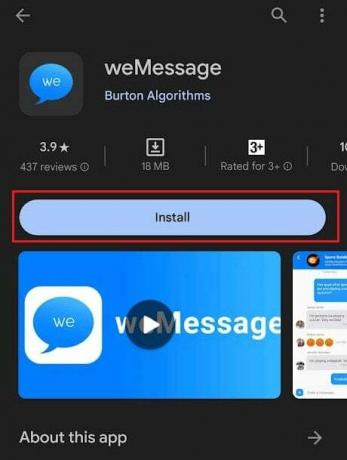
III darbība: instalējiet weServer operētājsistēmā Mac
Nākamajā darbībā būs jāinstalē weServer fails savā Mac ierīcē.
1. Atver savu Mac pārlūks un apmeklējiet weMessage vietne.
2. Šeit, noklikšķiniet uz LEJUPIELĀDĒT seko Lejupielādēt operētājsistēmai macOS iespēja iegūt weServerZIP fails.
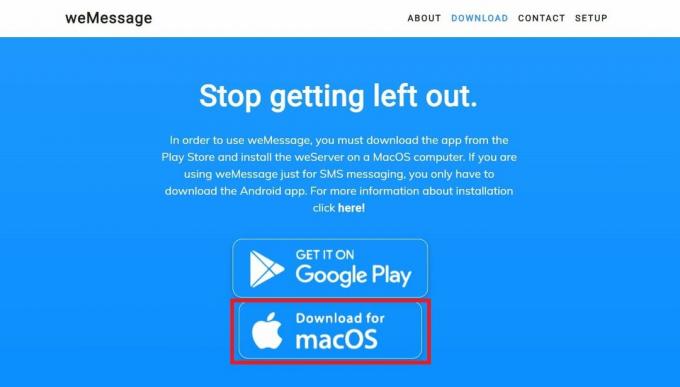
3. Ekstrakts lejupielādēja ZIP fails savā Mac ierīcē un atrodiet palaist.komanda failu.
4. Veiciet dubultklikšķi uz run.command failu lai palaistu weServer.
5. Tagad ievadiet savu Apple ID akreditācijas dati, piemēram, jūsu e-pasta adrese un parole, un Ielogoties.
Piezīme: lai izvairītos no drošības problēmām, ieteicams izmantot jaunu paroli.
Lasīt arī: Kā novērst, ka iPhone nesaņem tekstus no Android
IV darbība: iestatiet lietojumprogrammu weMessage operētājsistēmā Android
Tagad esat gatavs savā Android viedtālrunī iestatīt lietojumprogrammu weMessage, lai izbaudītu iMessage spēļu spēlēšanu.
Piezīme: Tā kā jums ir nepieciešams a Mac IP adrese lai izmantotu lietojumprogrammu weMessage, jūs savienosiet savu Android viedtālruni un Mac ierīci ar vienu un to pašu Wi-Fi tīklu, lai automātiski izveidotu savienojumu ar jūsu Mac ierīcē instalēto weServer.
1. Atrodiet un atveriet lietotne weMessage tālrunī.
2. Pieskarieties Turpināt lai turpinātu.

3. Tad ieslēdz pārslēgs uz Atļaut mainīt sistēmas iestatījumus opciju.

4. Pēc tam ievadiet savu Apple ID akreditācijas dati un Ielogoties.
Piezīme: pārliecinieties, vai akreditācijas dati ir tie paši, kurus izmantojāt, lai pierakstītos lietotnē weServer savā Mac ierīcē.
5. Pēc tam dodieties uz Iestatījumi izvēlne un Sinhronizēt jūsu kontaktpersonas lietotnē.
V darbība: manuāli mainiet konfigurācijas iestatījumus
Tāpat manuāli mainiet sistēmas iestatījumus, lai konfigurētu lietojumprogrammu weMessage ar weServer, veicot šādas darbības:
1. Dodieties uz sekojot ceļam lai iegūtu Mac IP lietojumprogrammai weMessage.
Sistēmas preferences >JūsuTīkls > Papildu, TCP/IP
2. Atrodiet Mac IP adrese iekš IPv4 sadaļā.
3. Tagad ievadiet IP adrese, epasta adrese, un cits nepieciešamie akreditācijas dati Android lietotnē weMessage.
4. Visbeidzot, pieskarieties Ielogoties.
Tagad varat izmantot visas iMessage funkcijas savā Android ierīcē, tostarp spēlēt iMessage spēles. Ja weMessage nepalīdz izdomāt, kā spēlēt iPhone spēles operētājsistēmā Android, varat izmantot citu lietojumprogrammu, lai spēlētu iMessage spēles operētājsistēmā Android.
2. metode: izmantojot PieMessage lietojumprogrammu
Ja neesat pārliecināts par iMessage spēļu spēlēšanu Android ierīcē, apsveriet iespēju izmēģināt PieMessage kā dzīvotspējīgu alternatīvu lietotnei weMessage. Izmantojot lietotni PieMessage, varat piekļūt iMessage funkcijām gan savās Android, gan OSX ierīcēs. Līdzīgi kā weMessage, ir jāizpilda īpaši priekšnosacījumi, lai jūsu ierīcē efektīvi instalētu PieMessage.
Zemāk ir prasībām iMessage spēļu instalēšanai un baudīšanai, izmantojot PieMessage:
- MacOS vai OSX IP adrese
- Piekļuve savam iCloud kontam
- Java JDK versija
- Android ierīce, kurā darbojas 4.0 vai jaunāka versija
Šeit ir vienkāršs ceļvedis, kā iestatīt un lietot lietotni PieMessage, lai spēlētu iMessage spēles savā Android viedtālrunī.
I darbība: klonējiet PieMessage operētājsistēmā Mac
1. Pirmkārt, instalējiet PieMessage repozitorijs no GitHub vietne.

2. Tagad atveriet Ziņu aplikācija savā Mac ierīcē un pievienojiet savu iCloud konts dodoties uz Preferences > Konti.
3. Tagad nokopējiet PieMessage aplikācija savā Mac ierīcē.
4. Iekš PieOSXClient/src/Constants.java failu, aizstājiet esošo ligzdas adrese vērtība ar Jūsu Mac ierīces IP adrese.
Lasīt arī: Kā lejupielādēt Master Royale iPhone
II darbība: iestatiet PieMessage ar Mac termināli
Lietojumprogrammu PieMessage var iestatīt, izmantojot Mac termināļa logu. Apskatīsim darbības, kas jāveic, lai iestatītu lietojumprogrammu PieMessage, izmantojot termināļa iestatījumus.
1. Mac operētājsistēmas termināļa logā ievadiet sekojoša komanda.
cd PieMessage/ && cp messages.applescript
2. Tagad pirmajā termināļa logā ievadiet sekojoša komanda.
cd PieMessage/JavaWebServer && gradle run
3. Citā termināļa logā ievadiet sekojoša komanda.
cd PieMessage/PieOSXClient && gradle run
4. Pēdējā termināļa logā ievadiet sekojoša komanda.
cd PieMessage/PieMessage-Android && gradle installDebug
Kā spēlēt iMessage spēles iPhone un iPad?
Izmantojot savu iPhone vai iPad, varat spēlēt iMessage spēles, neinstalējot trešo pušu lietotnes, kā tas ir jādara operētājsistēmā Android. Ja esat iesācējs iOS saskarnē, izdomāt, kā spēlēt šīs spēles, var šķist sarežģīti. Lai spēlētu iMessage spēles savā iPhone vai iPad, veiciet šīs vienkāršās darbības.
1. Atveriet Ziņu lietojumprogramma savā iPhone vai iPad.
2. Atveriet vēlamā tērzēšana kontaktpersonas, ar kuru vēlaties spēlēt iMessage spēli.
3. Atrodiet un pieskarieties App Store ikona no tērzēšanā parādītā īsceļu saraksta.
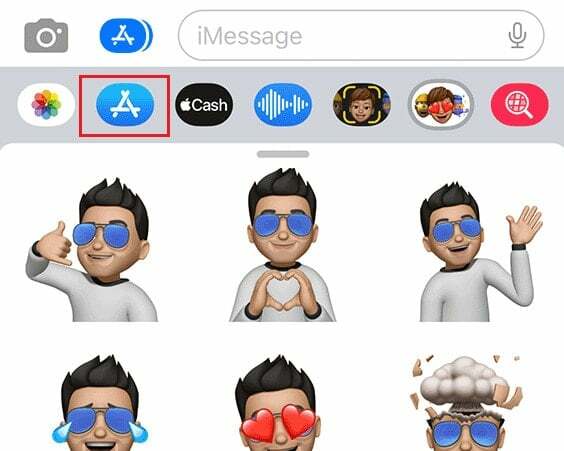
4. Velciet uz leju un pieskarieties vēlamā spēle saskaņā Top Bezmaksas sadaļā.
5. Pieskarieties GŪT lai to instalētu tērzēšanas ekrānā.
6. Atveriet spēle uz tērzēšanaekrāns un sāc spēlēt!
Lasīt arī: Kā izdzēst Apple ID no sava Android
Mēs ceram, ka šī rokasgrāmata ir palīdzējusi jums saprast kā spēlēt iMessage spēles operētājsistēmā Android. Pastāstiet mums par metodi, kas jums izrādījās efektīva, un komentāru sadaļā dalieties ar ieteikumiem vai jautājumiem. Noteikti apmeklējiet mūsu vietni, lai iegūtu plašāku informāciju. Spēle turpinās!
Pīts ir TechCult vecākais rakstnieks. Pītam patīk visas tehnoloģijas, un viņš sirdī ir arī dedzīgs DIYer. Viņam ir desmit gadu pieredze, rakstot pamācības, līdzekļus un tehnoloģiju rokasgrāmatas internetā.